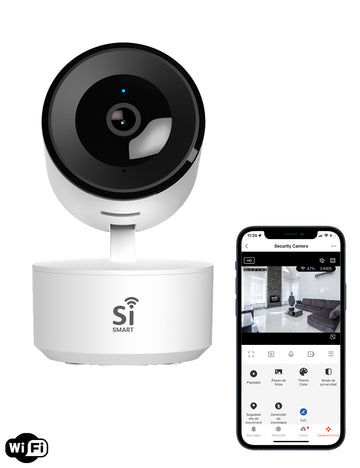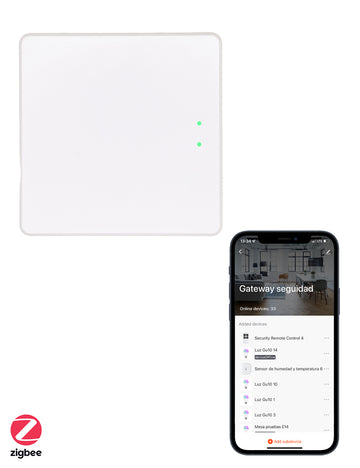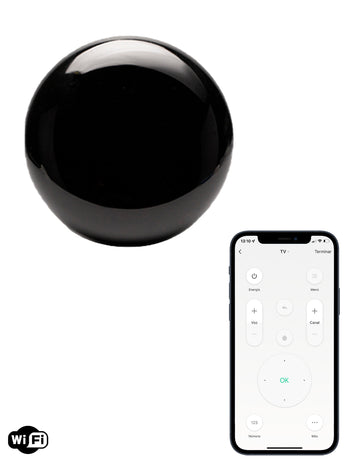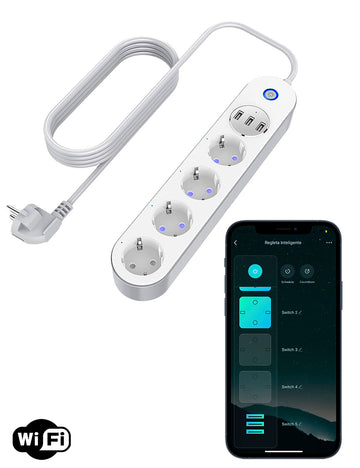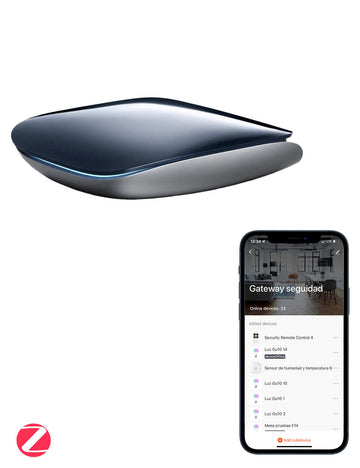Pantalla domótica de 4'' WiFi Incorpora HUB Zigbee
Precio normal
€199,99 EUR
Precio de venta
€199,99 EUR
Precio normal
Impuestos incluidos
-
Envío estimado:Apr 09 - Apr 13
-
Envíos gratis: En pedidos a partir de 79€
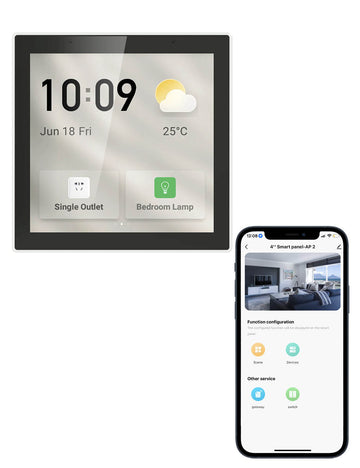
Pantalla domótica de 4'' WiFi Incorpora HUB Zigbee
Precio normal
€199,99 EUR
Precio de venta
€199,99 EUR
Precio normal
Especificaciones
Reseñas
Cómo conectar
Pantalla domótica para controlar todos tus productos de Smart Life. También podrás conectar productos Zigbee, ya que incorpora un puerto de enlace Zigbee.
Datos técnicos
| Dimensiones | 8,6 x 8,6 x 3,6 cm |
| Cantidad | 1 unidad |
| Peso | 176 g |
| Conectividad | Wifi |
| Compatibilidad | Alexa, Google Home, Smart Life |
| Incluye | 1 pantalla domótica, manual |
| Tipo de alimentación | Cableado |
Funcionalidades
| Fácil Uso | Controla todos tus productos inteligentes desde tu panel inteligente de forma visual y enseña a tus amigos y familiares como es vivir en una casa inteligente. |
| Control Central | Controla las escenas y todos los productos de Smart Life desde la pantalla domótica. |
| Control remoto | Configura la pantalla domótica desde cualquier lugar del mundo desde la APP Smart Life. |
| Puerto de enlace | La pantalla domótica incorpora un puerto de enlace Zigbee para poder conectar tus productos Zigbee (Hasta 45 productos) compatibles con Smart Life. |
Configuración inicial
- Descarga la App de Smart Life, disponible de manera gratuita tanto en la App Store como en Google Play.
- Crea una cuenta nueva, selecciona el país en el que vayan a estar tus productos. Esto hará que se seleccione el servidor adecuado. Puedes ver este vídeo para aprender a configurar tu cuenta.
- Configura tu hogar. Haz Click en “Yo”, “Gestión del hogar”, “Crear una familia”.
- Ya podrás empezar a añadir productos. Conecta tu producto a la red eléctrica si no es un producto que funcione con pilas.
- Activa la ubicación y Bluetooth de tu smartphone. Esto solo será necesario durante la vinculación de los productos.
- Resetea tu producto.
Cómo resetear productos
- Se resetean manteniendo pulsado un botón en el producto durante unos 5-7 segundos.
- Una vez estén en modo Reset, sonará un pitido o empezará a parpadear una luz dependiendo del producto.
Cómo añadir productos a la App
- Haz click en el icono + en la pantalla principal de Smart Life.
- Busca tu producto. Asegúrate de seleccionar un producto WiFi.
- Inscribe el nombre de tu WiFi y su contraseña.
- Selecciona el modo de conexión que prefieras. En algunos casos seleccionarás el modo en la esquina superior derecha (4.a) y en otros casos la aplicación te preguntará si el producto parpadea rápido (modo EZ) o lento (modo AP) (4.b).
- Sigue las instrucciones que aparecerán en la pantalla.
Modos de conexión
Modo EZ / Modo WiFi
- Es el modo predeterminado para la mayoría de productos.
- Introduce el nombre y contraseña de la red WiFi a la que quieras conectar tu producto. Es posible que salgas de la App y se abra la pestaña de ajustes WiFi. Una vez conectado, vuelve a la App Smart Life y sigue las instrucciones.
- Resetea el dispositivo, cuando empiece a parpadear o escuches un pitido, confirma en la App que tu producto está en modo EZ. (hay productos para los que este paso ocurrirá antes que el paso b.)
- La app procederá a buscar y vincular tu producto.
- Al finalizar podrás renombrar tu producto y ubicarlo en la habitación virtual de tu elección.
Modo AP
- Este modo es útil cuando hay muchas interferencias de otras redes WiFi.
- Introduce el nombre y contraseña de tu red WiFi.
- Resetea tu producto y a continuación vuelve a resetearlo.
- La luz o sonido del producto pasará a parpadear o sonar más lento. Confirma en la App que parpadea lento.
- Se abrirá la pestaña de ajustes WiFi y tendrás que conectarte al WiFi del producto, que será algo similar a SmartLife-XXXX.
- Vuelve a la App Smart Life. El producto comenzará a conectarse y al finalizar podrás renombrarlo y ubicarlo en un habitación.
Modo QR
- Este modo solo funciona para productos con cámara.
- Una vez en modo reset, confirma que has escuchado un pitido o que la luz parpadea.
- Inscribe el nombre y contraseña de la red WiFi a la que quieras conectar el dispositivo.
- Muestra el QR que aparecerá en la pantalla de tu smartphone a la cámara hasta que escuches un pitido.
- Confírmalo en la App y el producto comenzará a conectarse.
Modo Cable
- Este modo solo funciona en productos con cable Ethernet.
- Conecta el cable a tu router y pon tu producto en modo reset.
- Cambia a modo cable y confirma que tu producto está en modo reset.
- El producto empezará a conectarse.